Wi-Fi-technologie heeft echt opnieuw gedefinieerd hoe mensen verbinding maken met internet en toegang krijgen tot internet.
U hoeft niet langer lelijke draden en kabels langs uw muren te draaien of omvangrijke apparatuur te installeren om toegang te krijgen tot internet in uw huis of kantoor.
Maar zoveel als Wi-Fi-netwerken draadloze verbindingen mogelijk maken, hebben ze een behoorlijk deel van de tekortkomingen.
Tenzij u bijvoorbeeld een wifi-extender installeert , kunt u connectiviteitsproblemen en dode zones in uw ruimte tegenkomen als u te ver van de router bent.
Deze gids legt uit hoe u zich kunt aanmelden bij een Wi-Fi Extender- netwerk om te zorgen voor voldoende internetdekking en toegang in uw ruimte.
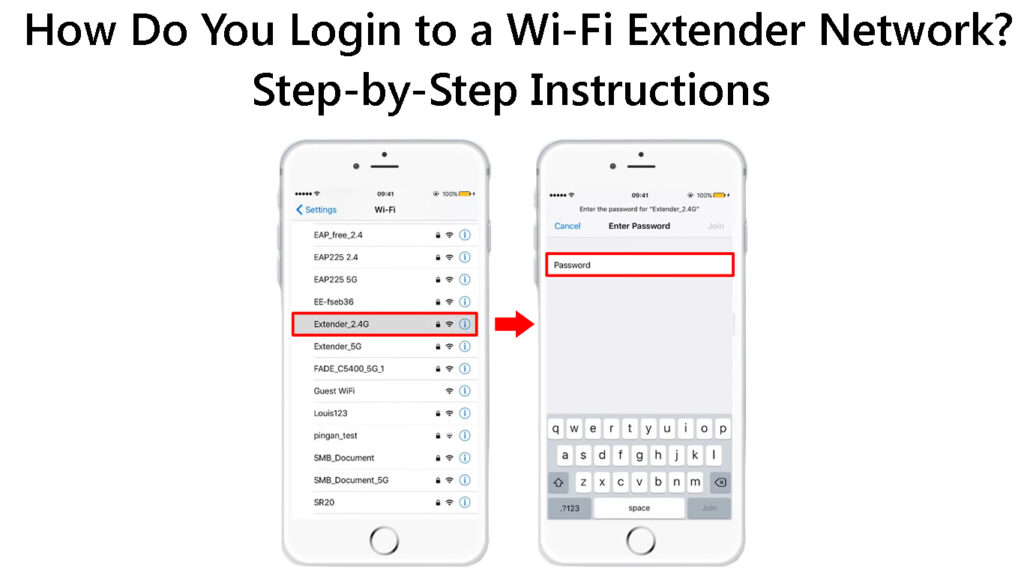
Wat is een wifi-extender?
Een Wi-Fi-extender , ook bekend als een Range Extender , is een stuk netwerkhardware dat wordt gebruikt om de internetdekking binnen een aangewezen gebied te vergroten.
Zoals u misschien al weet, heeft Wi-Fi een beperkt bereik van maximaal 150 voet binnenshuis en 300 voet buitenshuis, afhankelijk van de geselecteerde frequentieband.
Als zodanig breidt het apparaat het bereik van een draadloos signaal uit van een wifi-router tot verbonden apparaten, waardoor dode zones effectief worden geëlimineerd en voldoende dekking wordt gewaarborgd.
Het fungeert in wezen als een brug tussen de router en verbonden Wi-Fi-apparaten buiten het bereik van het wifi-routersignaal.
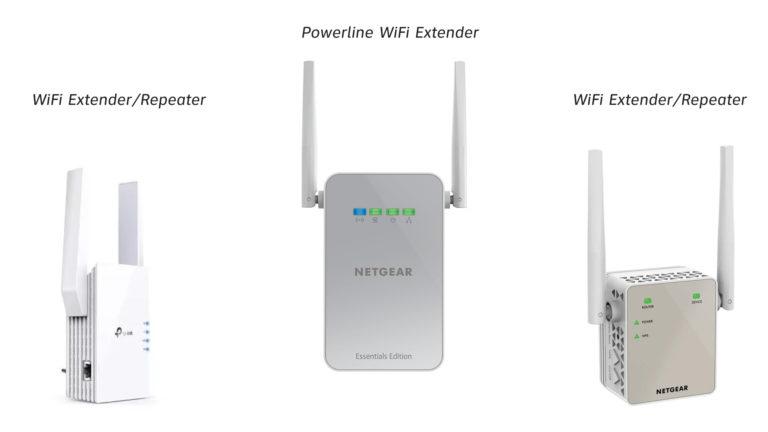
Hoe werkt een wifi-extender?
Een Wi-Fi-extender werkt door verbinding te maken met een bestaand Wi-Fi- netwerk voordat een virtueel tweede netwerk wordt gemaakt voor Wi-Fi-apparaten om verbinding te maken.
Het fungeert als een toegangspunt , zodat u verbinding kunt maken met uw draadloze netwerk, zelfs wanneer u ver van de hoofdwi-fi-router.
Wi-Fi-signalen verzwakken vaak als u verder weggaat van de belangrijkste wifi-router , wat leidt tot druppels en connectiviteitsproblemen .
Aanbevolen lezen:
- Waarom schakelt mijn wifi 's ochtends automatisch aan? (Beste manieren om te voorkomen dat Wi-Fi automatisch in te schakelen)
- Worden Wired en Wi-Fi als één netwerk beschouwd? (Bedrade Wi-Fi-netwerken vergeleken)
- Gebruikt mijn mobiele telefoon gegevens wanneer verbonden met Wi-Fi? (Stop uw telefoon om mobiele gegevens te gebruiken wanneer ze zijn aangesloten op Wi-Fi?)
Hoewel het opnieuw positioneren van de router kan helpen deze problemen op te lossen, is het installeren van een Wi-Fi-extender een van de beste manieren om het bereik van Wi-Fi-signalen binnen uw huis of kantoor uit te breiden.
De extender communiceert met de centrale router en neemt signalen op voordat hij een tweede Wi-Fi-netwerk maakt met een andere SSID .
Houd er rekening mee dat de Wi-Fi-extender uw routersignaal niet verstert, maar zendt zijn eigen wifi-signaal door het hele huis uit.
De extender ontvangt internetsignalen van de router maar zendt zijn nieuwe Wi-Fi-signalen uit in uw ruimte.
Wi-Fi Extenders legde uit
Hoe een Wi-Fi-extender op te zetten?
U moet uw Wi-Fi-extender instellen voordat u zich aanmeldt bij het nieuwe netwerk dat door het apparaat is gemaakt.
Het opzetten van een wifi-extender kan ingewikkeld zijn als u niet weet wat u moet doen of waar u moet beginnen.
Hier zijn de stappen om het te doen:
- Sluit uw extender aan in het stopcontact in dezelfde kamer als uw router
- Zorg ervoor dat de extender zo dicht mogelijk bij de hoofdrouter is
- De router en de extender opstijgen
- Zoek naar de WPS -knop op de router

- Zoek naar de WPS -knop op de extender

- Druk op de WPS -knop op de extender en druk op de bijbehorende knop op de router binnen 2 minuten
- Verplaats de extender naar een gebied met connectiviteitsproblemen
Als uw wifi-extender of router geen WPS-knop heeft, kunt u deze instellen door de app van de fabrikantensite te downloaden en de instructies op het scherm te volgen.
De meeste Wi-Fi Extender-fabrikanten hebben smartphone-apps met gedetailleerde instructies voor het installeren van netwerkproducten zoals boosters, repeaters en extenders.
Een TP-Link-extender opzetten
Hoe log je in op een Wi-Fi Extender-netwerk?
Nadat u uw wifi-extender hebt ingesteld , moet u inloggen op het gemaakte netwerk om toegang te krijgen tot internet.
Gelukkig is de procedure vergelijkbaar met het toetreden tot een draadloos netwerk, maar u moet uw wifi-verlengers SSID-naam en wachtwoord kennen.
De Wi-Fi-verlengers SSID-naam zal bijna identiek zijn aan de hoofdrouters, maar met een ext aan het einde.
Als uw SSID -naam bijvoorbeeld thuis is, heeft de extender een unieke SSID -naam zoals Home_EXT.
Volg deze stappen om in te loggen bij het Wi-Fi Extender Network:
- Ga naar uw telefooninstellingen
- Ga naar draadloos internet
- Ga naar Wi-Fi
- Tik op de schuifregelaar naast Wi-Fi om deze aan te zetten
- Zoek naar wifi-netwerken in de buurt
- Tik op de SSID-naam van uw wifi-extender
- Voer het Wi-Fi Extender-wachtwoord in om mee te doen

Sommige wifi-extenders hebben een Ethernet-poort , wat betekent dat u slechts het ene uiteinde van een Ethernet-kabel op de extender en het andere uiteinde in uw pc hoeft aan te sluiten om verbinding te maken met het netwerk.
U kunt de SSID-naam en het wachtwoord van uw Wi-Fi Extender-netwerk wijzigen met behulp van de volgende stappen:
- Verbind uw pc of smartphone met het hoofdroutersnetwerk
- Start uw favoriete browser vanuit uw apparaat
- Voer het standaard IP -adres van Networks in, meestal 192.168.0.1
- Voer uw inloggegevens in
- Klik op Status om verbonden apparaten te bekijken
- Vind uw wifi-extenders IP-adres
- Koppel uw apparaat los van de hoofdrouter
- Sluit uw apparaat aan op het extender -netwerk
- Start een webbrowser op uw telefoon of pc
- Voer het IP-adres van Wi-Fi Extenders in
- Voer de standaard inloggegevens in
- Klik op draadloze instellingen of basisinstellingen
- Wijzig de Wi-Fi SSID en het wachtwoord
- Klik daarna op OK of sla op om de wijzigingen toe te passen
Conclusie
Een Wi-Fi-extender kan uw netwerkdekking aanzienlijk vergroten door dode zones te elimineren.
Door de bovenstaande stappen te volgen, kunt u inloggen op uw Wi-Fi Extender-netwerk en genieten van ononderbroken internetconnectiviteit.
